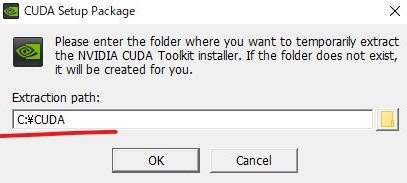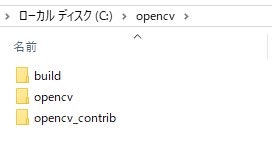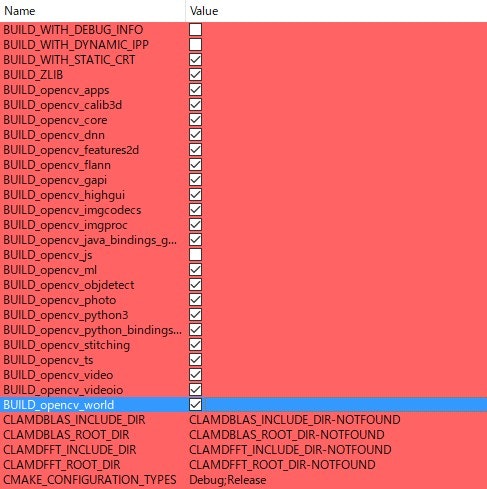次回
YOLOv4環境構築②
参考
https://youtu.be/5pYh1rFnNZs
システム
Windows10
GeForce GTX 960
pythonのインストール
python 3.7.7をインストール
Add Python 3.7 to PATHにチェックを入れる
numpyのインストール
コマンドプロンプトから
$ pip install numpy
ついでにpipの更新
$ python -m pip install --upgrade pip
Visual Studio Codeのインストール
Visual Studio CodeをGitのデフォルトエディタにしたいので先にインストールする。バージョンは1.45.1
他に使ってるエディタがある人は不要
Gitのインストール
Git 2.26.2をインストール
デフォルトのエディタを選択する画面があるので、VSCodeを選択する(デフォルトはVim)
あとはそのまま進めてOK
CMakeのインストール
CMake 3.17.2をインストール
Visual Studioのインストール
Visual Studio 16.5 コミュニティをインストール
pythonとデスクトップ開発にチェックを入れてインストール
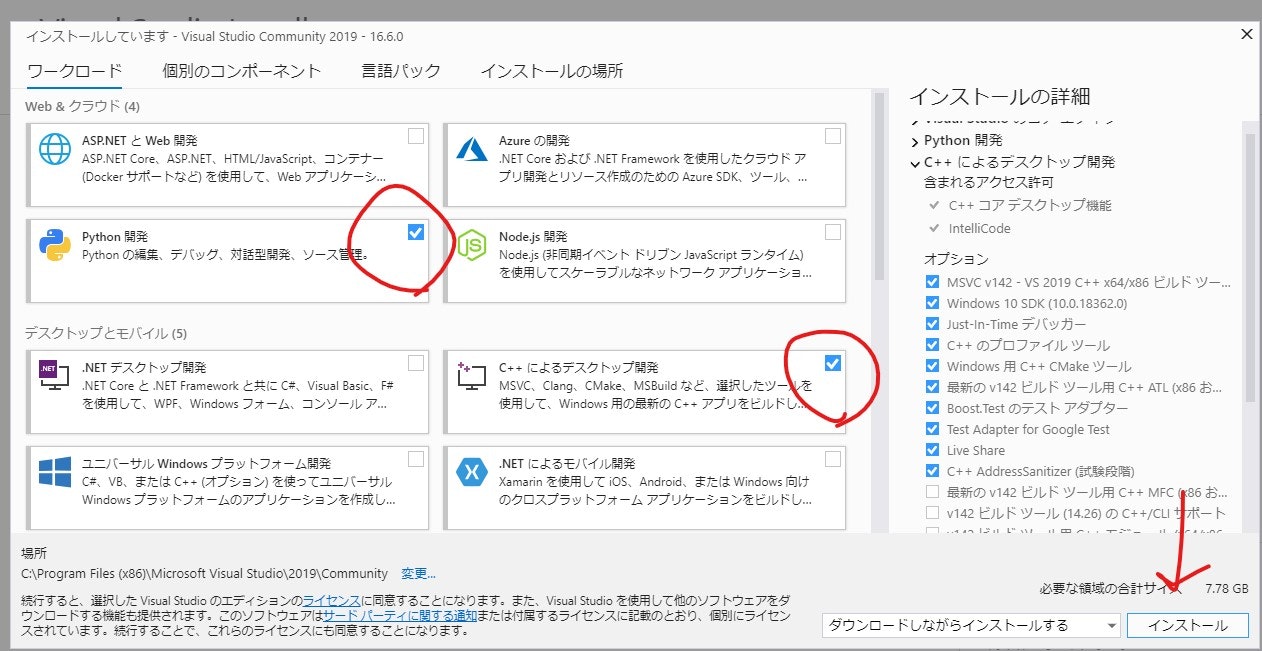
再起動を求められるのでPCを再起動する
GPUドライバの更新
NVIDIA公式から自分の環境にドライバをダウンロードしてインストール
※他ブランドのグラフィックボードは対応していない
GTX960 445.87に更新
終わったらPCを再起動
CUDAのインストール
nvidia cuda toolkitを検索してダウンロード
バージョン10.2
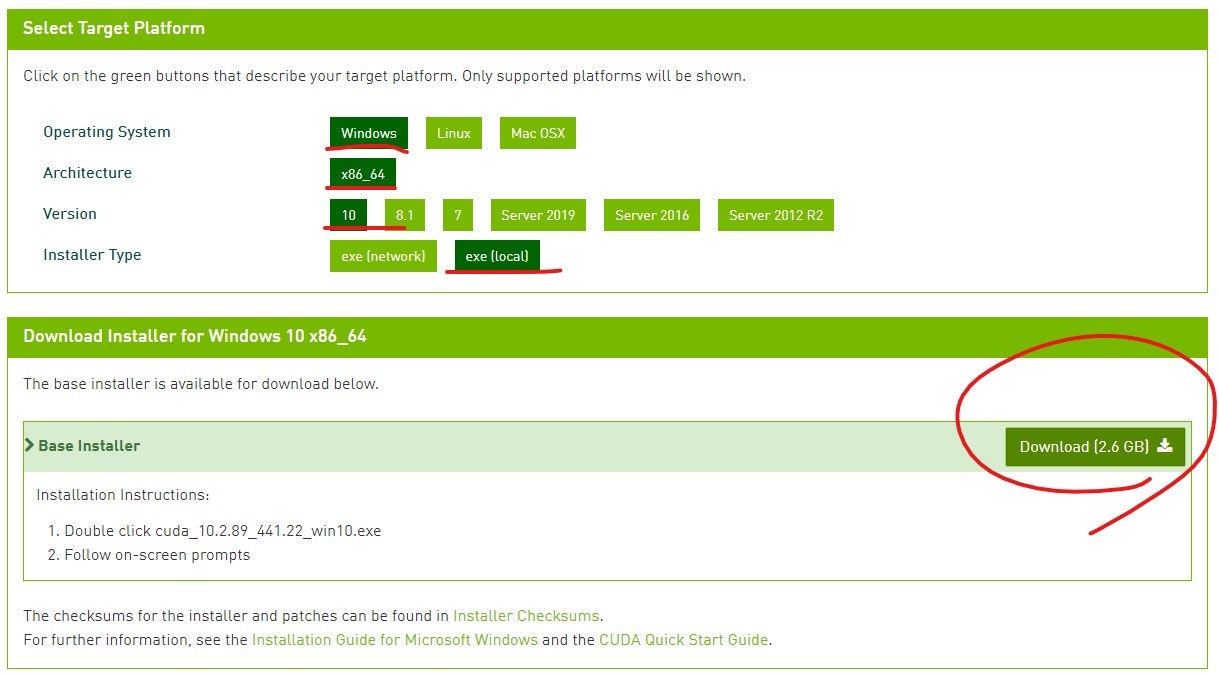
あとはそのまま進める
NVIDIA cuDNNのダウンロード
https://developer.nvidia.com/cudnn
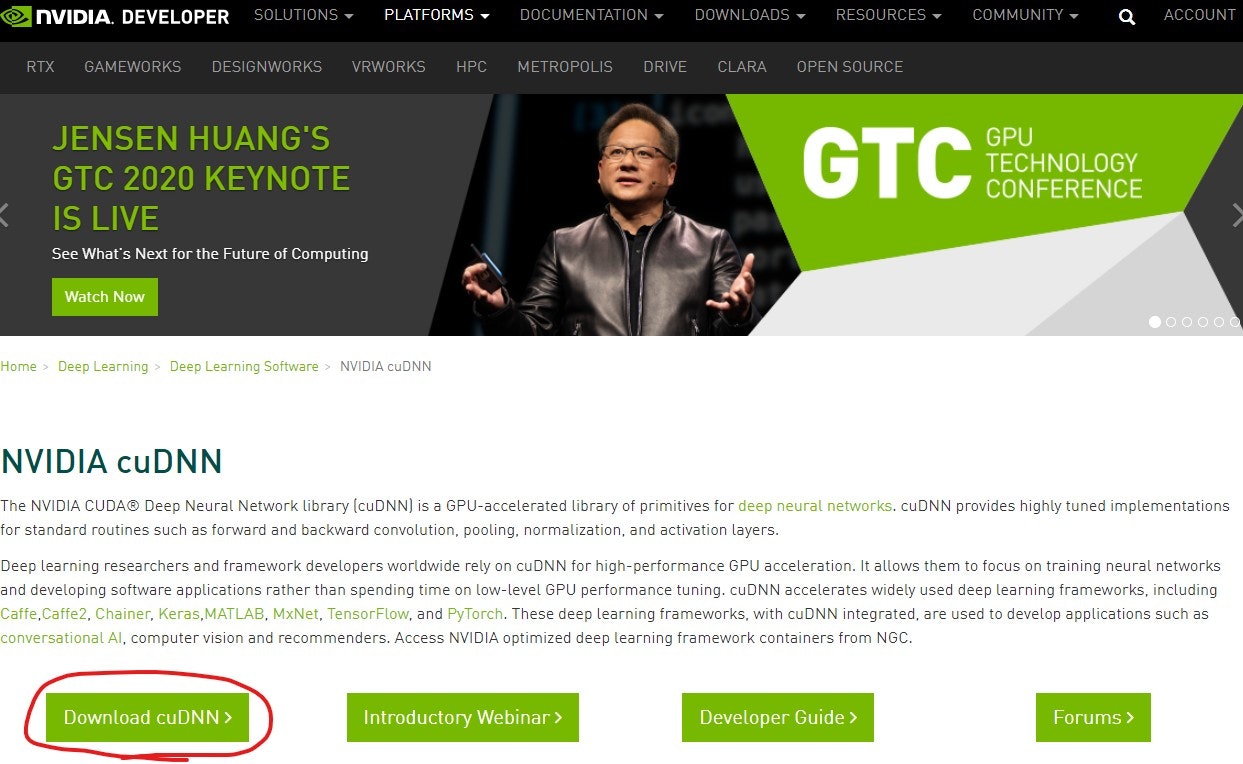
アカウントを新規作成してcuDNN v7.6.5をダウンロード
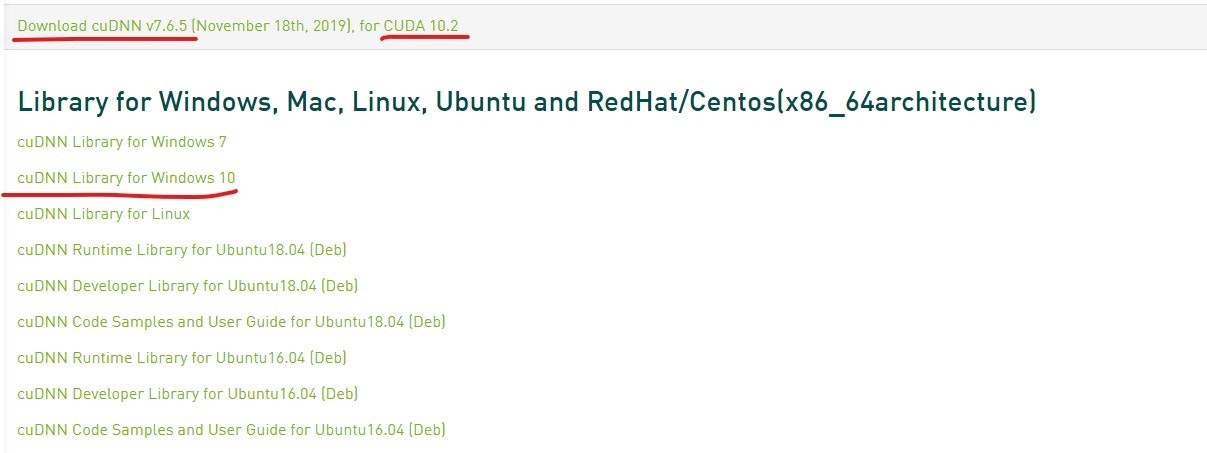
ダウンロードしたzipファイルをCドライブ直下へ移動して解凍するとcudaフォルダが作成される
解凍したcuDNN関連ファイルをCUDA配下に置く
C:\cuda\binにあるcudnn64_7.dll をコピーして
C:\Program Files\NVIDIA GPU Computing Toolkit\CUDA\v10.2\binにペーストする
同様に
C:\cuda\includeにあるcudnn.h をコピーして
C:\Program Files\NVIDIA GPU Computing Toolkit\CUDA\v10.2\includeにペーストする
C:\cuda\lib\x64にあるcudnn.lib をコピーして
C:\Program Files\NVIDIA GPU Computing Toolkit\CUDA\v10.2\lib\x64にペーストする
OpenCVのインストール
※OpenCV 4.3.0既知のバグについて
Video関連でバグがある模様(2020/06/02現在)
VideoWriter()がうまく動作しないようなので、参考動画とバージョンをあわせてOpenCV 4.1.0を使用するのが無難かもしれない(動作未確認)
参考
https://software.intel.com/en-us/forums/intel-distribution-of-openvino-toolkit/topic/849044
[ERROR:0] global C:\opencv\opencv\modules\videoio\src\cap.cpp (563) cv::VideoWriter::open VIDEOIO(CV_IMAGES): raised OpenCV exception:
OpenCV(4.3.0-dev) C:\opencv\opencv\modules\videoio\src\cap_images.cpp:253: error: (-5:Bad argument) CAP_IMAGES: can't find starting number (in the name of file): ./Demo/output.avi in function 'cv::icvExtractPattern'
GitHubからopencvおよびopencv_contribをクローン
※下記は開発版_OpenCV(4.3.0-dev)_を使用する方法
Cドライブ直下にopencvディレクトリを作成し移動する
git clone https://github.com/opencv/opencv
git clone https://github.com/opencv/opencv_contrib
同ディレクトリにbuildディレクトリを作成する
CMakeの設定とビルド
CMakeを起動し、ソースコードとビルド先をそれぞれC:/opencv/opencvとC:/opencv/buildに設定する
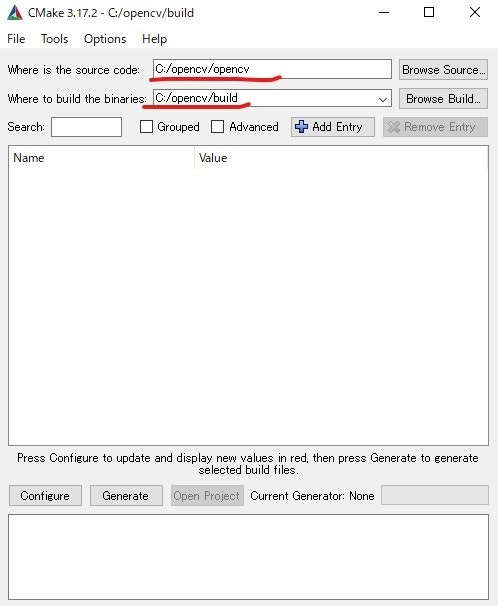
Configureポタンを押してgeneratorとplatformをVisual Studio 16 2019とx64に設定
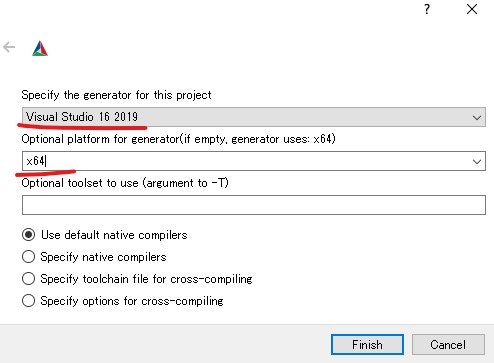
リストのBUILD_opencv_worldにチェックを入れる
エラーが無いことを確認しGenerateを押す
OpenCVをVisual Studioでビルド
buildフォルダC:\opencv\buildのALL_BUILD.vcxprojを開いてVisual Studioを起動する
Releaseモードに変更し、ALL_BUILDとINSTALLをそれぞれ右クリックメニューからビルドする
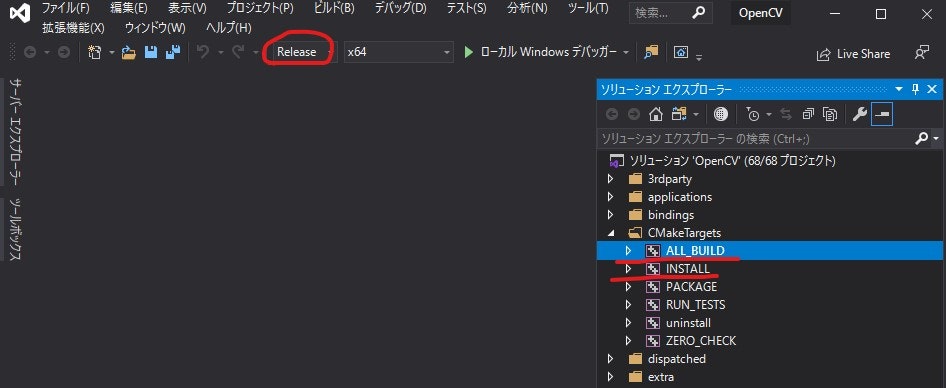
コマンドプロンプトで動作確認
コマンドプロンプトでpythonインタプリタを起動し、openCVが動作することを確認する
$ python
>>> import cv2
>>> cv2.__version__
'4.3.0-dev'